Добавете още местоположения на папки към менюто "Старт" на Windows 10
Microsoft Windows 10 / / March 17, 2020
Последна актуализация на

Стартовото меню на Windows 10 има много опции за персонализиране. Едно от които е добавянето на повече местоположения на папки към списъка. Ето как да го направите.
Windows 10 връща менюто "Старт" и не е точно като Windows 7s - включва живи плочки, които бяха представени за първи път в Windows 8. Но готиното е, че е много адаптивен, дори повече от в Windows 7.
Едно нещо, което може да искате да направите, е да добавите връзки към повече местоположения на папки, отколкото това, което се предлага по подразбиране, да речем например Видео.
Местоположенията, за които говорим тук, са тези, които се показват в лявата колона под Най-използван и Неотдавна добавени групи. В снимката по-долу можете да видите, че в момента показва връзки към Документи, Музика, Проводник на файлове и Настройки. Ето как да промените това според вашите нужди.
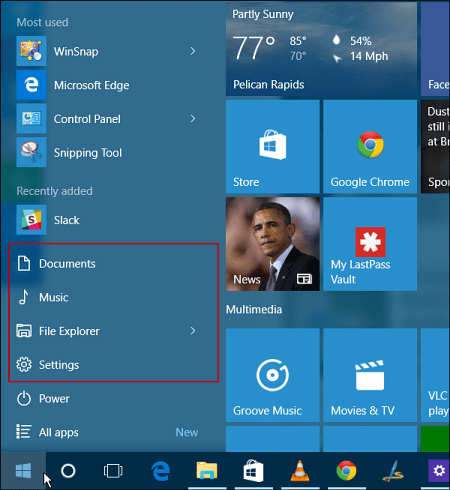
Добавете местоположения на папки към менюто Start 10 на Windows
За да добавите или премахнете местоположения в менюто "Старт", отидете на
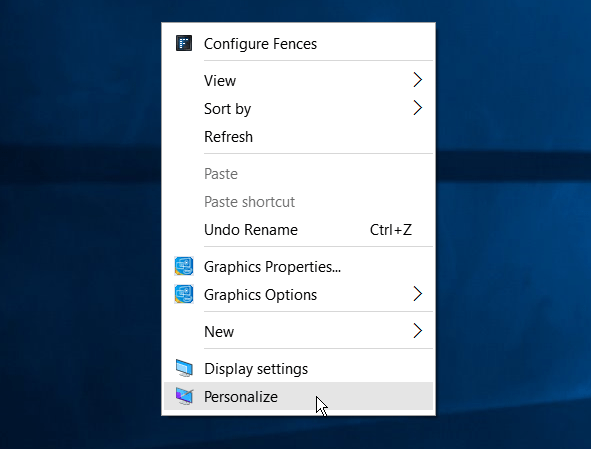
След това превъртете надолу и в левия панел щракнете Изберете кои папки се показват в Старт.
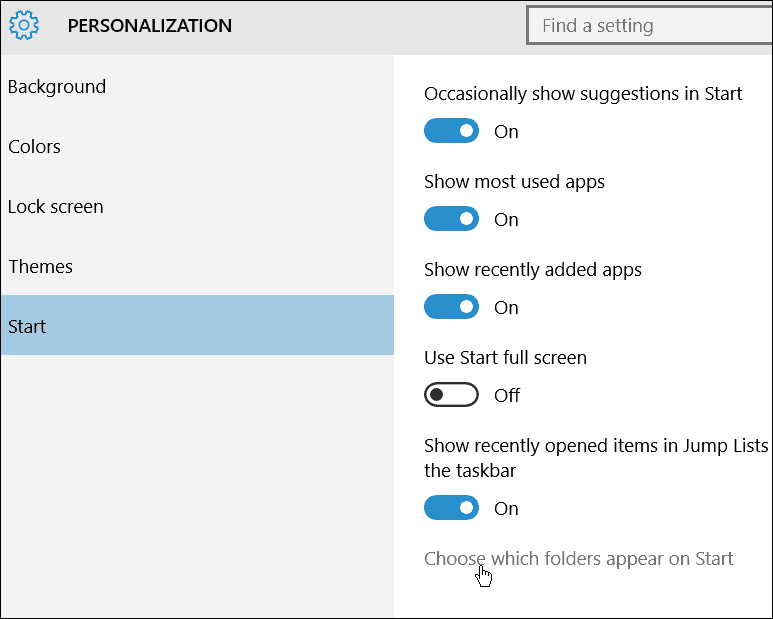
От там можете да включите или изключите местоположенията на папки, като завъртите превключвателите.
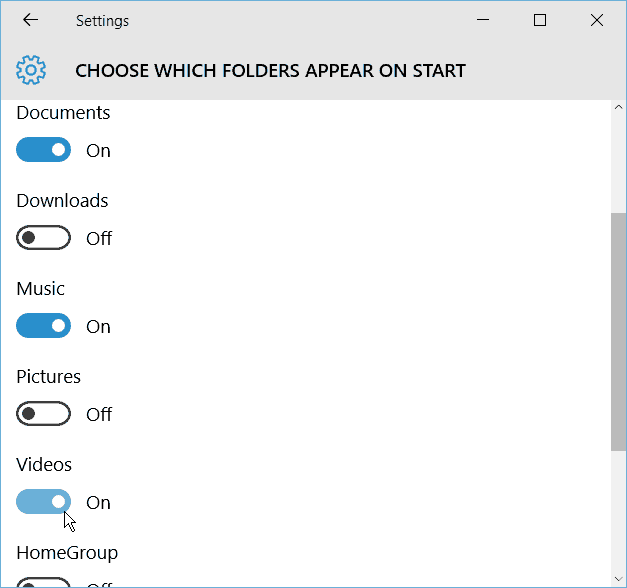
Не забравяйте, че те отварят местата на папките, а не приложенията. Освен това, колкото повече папки добавите, Най-използван група ще премахне елементи, за да освободи място за това, което добавите.
По-долу е даден пример за някои разменяния, които направих, като добавих някои места като Видео и снимки и премахнах File Explorer.
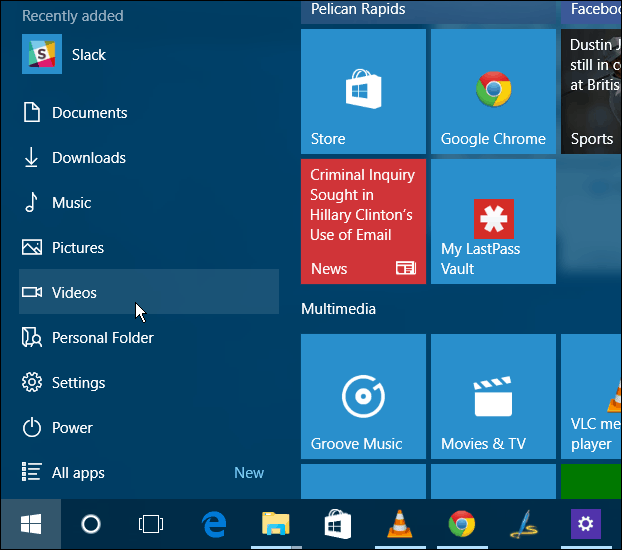
Ако се интересувате от повече за персонализиране на менюто "Старт" на Windows 10, разгледайте следните статии:
- Закрепете специфични настройки, за да стартирате менюто
- Намерете приложения от първо писмо от менюто "Старт"
- Закрепване на уебсайтове от Edge Browser към меню Start
- Премахнете елементите от списъка с най-често използваните менюто "Старт"
- Направете пространството на менюто Start ефективно
Освен това, за по-задълбочена беседа за Windows 10 и отговори на вашите въпроси, не забравяйте да се присъедините към Форуми за Windows 10.



